온라인 사용자 설명서
DCP‑L2531DW / DCP‑L2535DW / DCP‑L2550DW / HL‑L2395DW / MFC‑L2710DW / MFC‑L2713DW / MFC‑L2715DW / MFC‑L2716DW / MFC‑L2730DW / MFC‑L2750DW / MFC‑L2751DW / MFC‑L2770DW / MFC‑L2771DW
- Brother 제품의 스캔 버튼을 사용하여 스캔
- 컴퓨터에서 스캔 (Windows)
- ControlCenter4 홈 모드를 사용하여 스캔(Windows)
- ControlCenter4 고급 모드를 사용하여 스캔(Windows)
- ControlCenter4 고급 모드를 사용하여 사진 및 그래픽 스캔(Windows)
- ControlCenter4 고급 모드를 사용하여 스캔한 데이터를 폴더에 PDF 파일로 저장(Windows)
- ControlCenter4 고급 모드를 사용하여 자동으로 문서 양면 스캔(Windows)
- ControlCenter4 고급 모드를 사용하여 ID 카드의 양면 스캔(Windows)
- ControlCenter4 고급 모드를 사용하여 이메일 첨부 파일로 스캔(Windows)
- ControlCenter4 고급 모드를 사용하여 편집 가능한 텍스트 파일로 스캔(OCR)(Windows)
- ControlCenter4 고급 모드의 스캔 설정(Windows)
- Nuance™ PaperPort™ 14SE 또는 기타 Windows 응용 프로그램을 사용한 스캔
- Windows 팩스 및 스캔 사용하여 스캔
- 컴퓨터에서 스캔 (Mac)
- 웹 기반 관리를 사용하여 스캔 설정 구성
- 팩스 송신
- 팩스 수신
- 음성 작동 및 팩스 번호
- 전화 서비스 및 외부 장치
- 팩스 리포트
- PC-FAX
- 지원되는 기본 네트워크 기능
- 네트워크 관리 소프트웨어 및 유틸리티
- 무선 네트워크용 Brother 제품을 구성하는 추가적인 방법
- 고급 네트워크 기능
- 고급 사용자를 위한 기술 정보
- 제품 설정 잠금
- 네트워크 보안 기능
- 네트워크 보안 기능을 사용하기 전에
- Secure Function Lock 3.0
- SSL/TLS를 사용하여 안전하게 네트워크 제품 관리
- 안전하게 이메일 송신
- Brother Web Connect
- Google Cloud Print
- AirPrint
- Windows용 모바일 인쇄
- Mopria® Print Service
- 모바일 장치용 Brother iPrint&Scan
- NFC(Near-Field Communication)
- 오류 및 유지보수 메시지
- Brother Web Connect 기능 사용 시 오류 메시지
- 문서 걸림
- 용지 걸림
- 인쇄 문제
- 인쇄 품질 개선
- 전화 및 팩스 문제
- 네트워크 문제
- Google Cloud Print 문제
- AirPrint 문제
- 기타 문제
- 팩스 또는 팩스 저널 리포트 전송
- 제품 정보
Home > 보안 > 네트워크 보안 기능 > SSL/TLS를 사용하여 안전하게 네트워크 제품 관리 > 인증서 및 웹 기반 관리 > 인증서 생성 및 설치 > 자체 서명된 인증서 생성 및 설치 > 관리자 권한을 사용하여 Windows 사용자용 자체 서명된 인증서를 설치합니다.
관리자 권한을 사용하여 Windows 사용자용 자체 서명된 인증서를 설치합니다.
다음 단계는 Microsoft Internet Explorer에 적용됩니다. 또 다른 웹 브라우저를 사용하는 경우 웹 브라우저 문서를 참조하여 인증서 설치에 대한 도움을 받으십시오.
- 다음 중 하나를 수행합니다.
- (Windows 7 및 Windows Server 2008)
 (시작)>모든 프로그램를 클릭합니다.
(시작)>모든 프로그램를 클릭합니다. - (Windows 8 )
작업 표시줄에서
 (Internet Explorer) 아이콘을 마우스 오른쪽 버튼으로 클릭합니다.
(Internet Explorer) 아이콘을 마우스 오른쪽 버튼으로 클릭합니다. - (Windows 10 및 Windows Server 2016)
 >Windows 보조프로그램를 클릭합니다.
>Windows 보조프로그램를 클릭합니다. - (Windows Server 2012 및 Windows Server 2012 R2)
 (Internet Explorer)를 클릭한 다음 작업 표시줄에 나오는
(Internet Explorer)를 클릭한 다음 작업 표시줄에 나오는  (Internet Explorer) 아이콘을 마우스 오른쪽 버튼으로 클릭합니다.
(Internet Explorer) 아이콘을 마우스 오른쪽 버튼으로 클릭합니다.
- Internet Explorer를 마우스 오른쪽 버튼으로 클릭한 다음 관리자 권한으로 실행를 클릭합니다.
 자세히 옵션이 나타나면 자세히를 클릭합니다.
자세히 옵션이 나타나면 자세히를 클릭합니다. 사용자 계정 컨트롤 화면이 표시되면 예를 클릭합니다.
사용자 계정 컨트롤 화면이 표시되면 예를 클릭합니다. - 브라우저의 주소 표시줄에 "http://제품의 IP 주소"를 입력하여 제품에 액세스합니다(여기서 "제품의 IP 주소"는 인증서에 지정된 제품의 IP 주소 또는 노드 이름입니다).
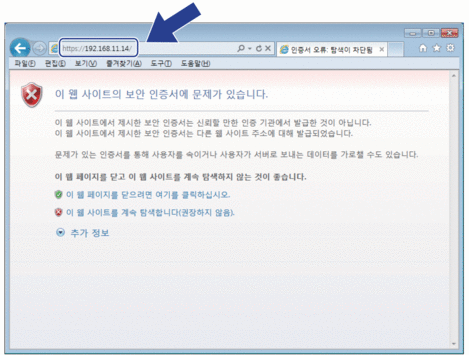
- 이 웹 사이트를 계속 탐색합니다(권장하지 않음).를 클릭합니다.
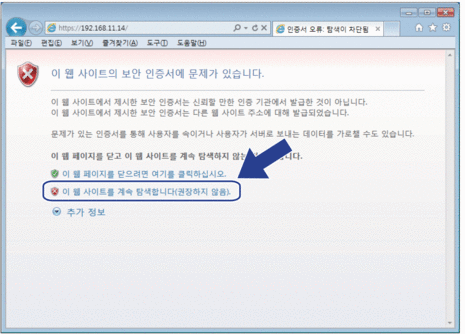
- 인증서 오류를 클릭한 다음 인증서 보기을 클릭합니다.

- 인증서 설치...을 클릭합니다.
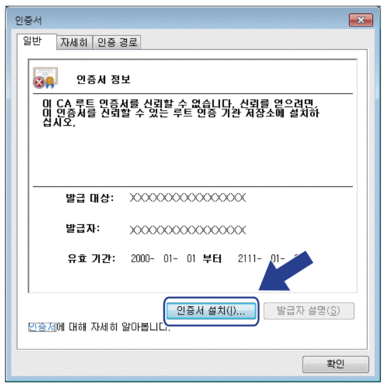
- 인증서 가져오기 마법사가 나타나면 다음를 클릭합니다.
- 모든 인증서를 다음 저장소에 저장를 선택한 다음 찾아보기...를 클릭합니다.
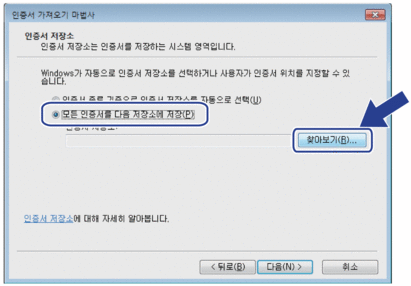
- 신뢰할 수 있는 루트 인증 기관를 선택한 다음 확인를 클릭합니다.
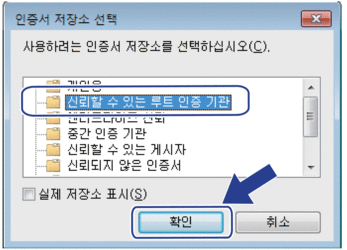
- 다음을 클릭합니다.
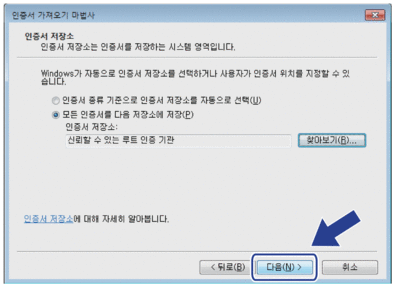
- 마침을 클릭합니다.
- 지문(엄지 손가락 지문)이 맞을 경우 예를 클릭합니다.
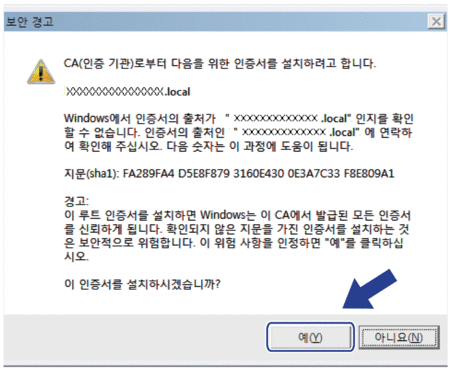
 네트워크 구성 보고서에 지문(엄지 손가락 지문)이 인쇄됩니다.
네트워크 구성 보고서에 지문(엄지 손가락 지문)이 인쇄됩니다. - 확인을 클릭합니다.
이제 자체 서명 인증서가 컴퓨터에 설치되었으며, SSL/TLS 통신을 사용할 수 있습니다.
- 관련 정보
이 페이지가 도움이 되셨나요?
피드백을 제공해 주셔서 감사합니다.






